Le BIOS est un programme essentiel qui se lance au démarrage de votre ordinateur. Généralement, vous n’interagissez pas directement avec lui, sauf si aucun système d’exploitation n’est installé. Même dans ce cas, vous n’accédez pas souvent à son menu de configuration. Le BIOS permet de gérer divers paramètres matériels de votre machine.
Par exemple, il vous permet de modifier l’ordre de démarrage des périphériques, d’activer ou de désactiver le Bluetooth ou la virtualisation, entre autres. Le BIOS est une technologie plus ancienne, aujourd’hui progressivement remplacée par l’UEFI (Unified Extensible Firmware Interface).
L’UEFI offre une sécurité renforcée, notamment grâce au démarrage sécurisé qui vérifie l’intégrité de votre système d’exploitation et la présence éventuelle de logiciels malveillants avant le lancement. Visuellement, l’UEFI ressemble beaucoup au BIOS sur la plupart des systèmes, ce qui peut rendre difficile l’identification de votre type de micrologiciel (UEFI ou BIOS Legacy).
Vérification du système
Bien que Windows 10 soit compatible avec l’UEFI, le système d’exploitation n’est pas le facteur déterminant. C’est davantage une question de compatibilité matérielle. Si vous avez Windows 10 installé, vous pouvez facilement identifier si vous utilisez UEFI ou BIOS Legacy en consultant l’application Informations système.
Dans la barre de recherche Windows, tapez « msinfo » et lancez l’application « Informations système ». Repérez l’élément « Mode BIOS ». S’il indique « UEFI », votre système utilise le micrologiciel UEFI. Si vous voyez « BIOS Legacy », alors votre ordinateur utilise ce micrologiciel.
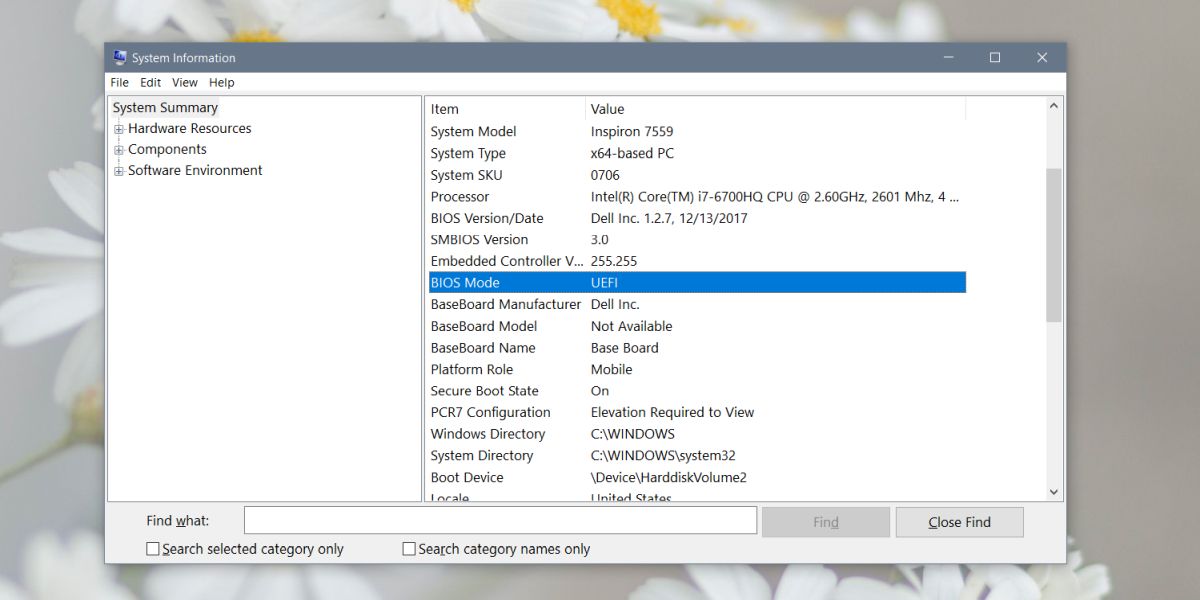
Accéder aux Paramètres de l’UEFI
Le BIOS étant une technologie plus ancienne, la plupart des utilisateurs savent comment y accéder. Généralement, il faut appuyer sur une touche spécifique au démarrage de l’ordinateur pour forcer l’accès au BIOS au lieu de lancer le système d’exploitation. Cette touche varie selon les marques d’ordinateurs. L’accès à l’UEFI se fait de manière similaire : une touche spécifique au démarrage permet de lancer la configuration de l’UEFI.
Avec Windows 10, vous pouvez également accéder à l’UEFI depuis l’application Paramètres. Allez dans « Mise à jour et sécurité », puis dans l’onglet « Récupération ». Cliquez sur « Redémarrer maintenant » sous « Démarrage avancé ». Dans l’écran « Options de démarrage avancées », sélectionnez « Dépannage » > « Options avancées » > « Paramètres du microprogramme UEFI ».
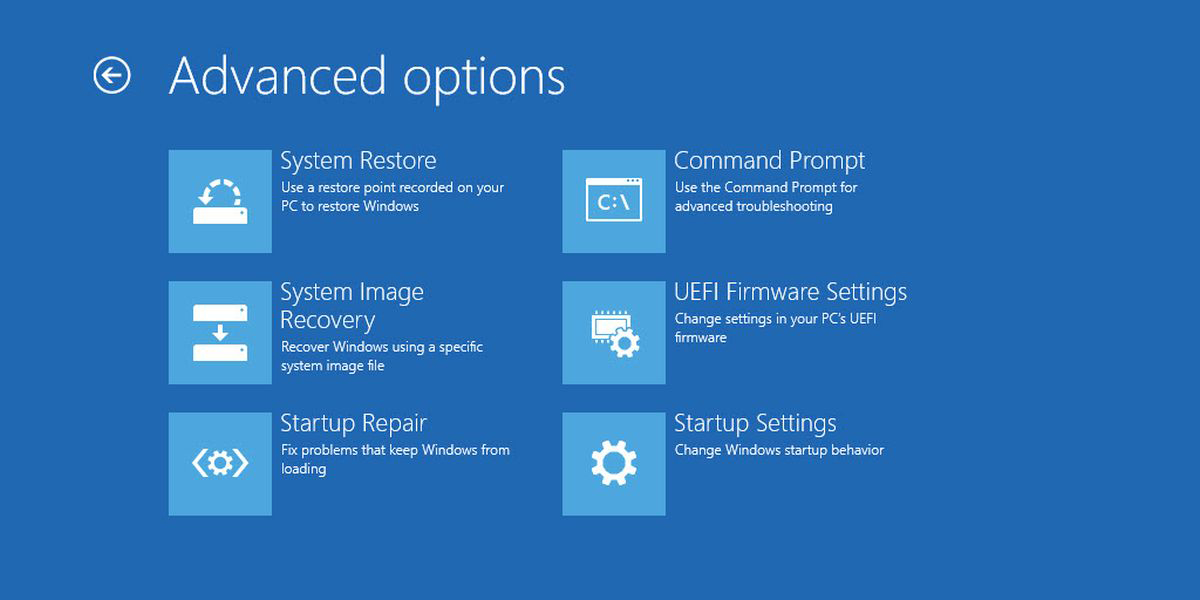
Visuellement, l’UEFI ressemble généralement beaucoup au BIOS. Certains ordinateurs portables offrent une interface graphique plus élaborée, mais c’est une minorité. L’UEFI ne propose pas de paramètres fondamentalement différents de ceux du BIOS. Si votre système n’est pas nativement compatible avec l’UEFI, il est impossible de mettre à jour votre BIOS vers UEFI. Le micrologiciel doit être compatible avec votre matériel.